A billentyűzet használata. MSI GF63 Thin (Intel® 9th Gen) (GeForce® GTX), MS-1792, MS-16J2, PRO 16 Flex 8GL, PRO 22XT 10M
Add to My manuals54 Pages
advertisement
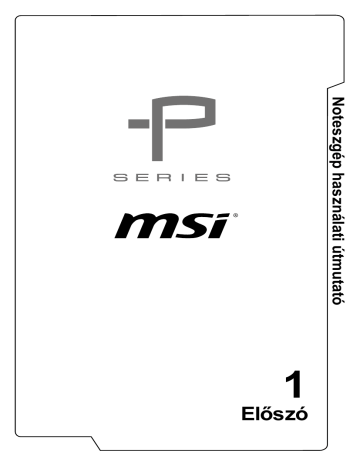
A billentyűzet használata
A noteszgép teljes értékű billentyűzetet tartalmaz. A billentyűzet megfelelő működéséhez azt javasoljuk, hogy telepítse operációs rendszerére az SCM alkalmazást.
Windows billentyű
A Windows Logo billentyűt a billentyűzeten találja, segítségével használhat bizonyos Windows-specifikus funkciókat, például
így jelenítheti meg a Start menüt, és használhatja a gyorsindító menüt.
Kijelzési mód váltás
+
A kijelző kimenetet váltja az LCD, a külső monitor és mindkettő között.
Érintőpad bekapcsolása vagy kikapcsolása
Az érintőpad funkció engedélyezése, illetve letiltása.
+
3-8
Belépés alvó módba
+
A számítógépet alvó állapotba helyezi (a rendszerkonfigurációtól függően). Nyomja meg a főkapcsolót a rendszer alvó állapotból történő felébresztéséhez.
A kijelző fényerejének beállítása
Az LCD fényerejének növelése.
+
Az LCD fényerejének csökkentése.
+
A hangszórók hangerejének beállítása.
+
+
+
A beépített hangszóró hangerejének növelése.
A beépített hangszóró hangerejének csökkentése.
A noteszgép hangfunkciójának letiltása.
3-9
A LED-es billentyűzet háttérvilágítás fényerejének beállítása.
A LED-es billentyűzet háttérvilágítás fényerejének növelése.
+
A LED-es billentyűzet háttérvilágítás fényerejének csökkentése.
+
Gyorsindító billentyűk
Használja a billentyűzeten lévő [Fn] kombinációs billentyűket az adott alkalmazások vagy eszközök aktiválásához. E billentyűk segítségével a felhasználók hatékonyabban tudnak dolgozni.
+
User Defined
(felhasználó által definiált)
• Nyomja meg és tartsa lenyomva az Fn billentyűt, majd nyomja meg az F4 billentyűt a User Defined (felhasználó
által definiált) alkalmazás indításához.
+
ECO Engine
(ÖKO motor)
(Energiata karékosság)
• Nyomja meg és tartsa lenyomva az Fn billentyűt, majd nyomja meg többször az F5 billentyűt, hogy az ECO Engine (ÖKO motor) által biztosított energiatakarékossági módok között váltson, vagy kikapcsolja a funkciót.
+
Webkamera
• Nyomja meg és tartsa lenyomva az Fn billentyűt, majd nyomja meg az F6 billentyűt a Webkamera funkció bekapcsolásához. A kikapcsolásához nyomja meg újra a gombot.
3-10
+
Shift
+
Repülőgép mód
+
True Color
• Nyomja meg és tartsa nyomva az Fn billentyűt, majd nyomja meg az F7 billentyűt a Sport /
Comfort / Green (Sport/Kényelem/Zöld) üzemmódok közötti váltáshoz és a teljesítmény módosításához.
• A funkció csak akkor működik, ha a hálózati feszültség csatlakoztatva van és az alapértelmezett beállítás a Sport.
• Nyomja meg és tartsa lenyomva az Fn billentyűt, majd az F10 billentyűt többször lenyomva engedélyezheti vagy letilthatja a Repülőgép üzemmódot .
• A repülés biztonsága érdekében győződjön meg arról, hogy bekapcsolta a Repülőgép módot, amikor a repülőgép fedélzetén tartózkodik.
• Lásd az Repülőgép mód váltóikont a [Start/Beállítások/
Gépház/Hálózat/Repülőgép mód] alatt az asztalon az eszközállapot ellenőrzéséhez.
• A notebookon előre telepített True Color alkalmazás lehet. Ennek használatával különböző színbeállítások közül lehet választani a legjobb megjelenítés beállításához.
• Nyomja meg és tartsa lenyomva az Fn billentyűt, majd nyomja meg a Z billentyűt a True Color alkalmazás indításához.
+
True Color beállítások
• Nyomja meg és tartsa lenyomva az Fn billentyűt, majd az A billentyűvel a különböző megjelenítési módok között lehet választani.
3-11
advertisement
Related manuals
advertisement
Table of contents
- 4 Jogszabályok és nyilatkozatok
- 4 FCC-B osztályú rádiófrekvenciás zavarról szóló nyilatkozat
- 4 Az FCC által előírt feltételek
- 4 CE-megfelelőség
- 5 Akkumulátorokra vonatkozó jogszabályok
- 5 WEEE-nyilatkozat
- 6 Biztonsági utasítások
- 8 Fő MSI tulajdonságok
- 9 Optikai meghajtóval kapcsolatos megjegyzés
- 9 Védjegyek
- 9 Változtatások jegyzéke
- 12 Kiigazodás a kézikönyvben
- 12 Kicsomagolás
- 13 Termékáttekintés
- 13 Felülnézet nyitott állapotban
- 17 Elölnézet
- 18 Jobb oldali nézet
- 19 Bal oldali nézet
- 21 Hátulnézet
- 22 Alulnézet
- 23 Technické údaje
- 28 A noteszgép használatba vétele
- 29 A noteszgép biztonságos használata
- 30 A tápforrás kezelése
- 30 Hálózati tápegység
- 30 Akkumulátoros működés
- 32 Az Energiagazdálkodási terv beállítása Windows operációs rendszerben
- 34 A billentyűzet használata
- 34 Windows billentyű
- 34 Kijelzési mód váltás
- 34 Érintőpad bekapcsolása vagy kikapcsolása
- 35 Belépés alvó módba
- 35 A kijelző fényerejének beállítása
- 35 A hangszórók hangerejének beállítása.
- 36 A LED-es billentyűzet háttérvilágítás fényerejének beállítása.
- 36 Gyorsindító billentyűk
- 38 Mi az érintőpad
- 39 Mi a merevlemez-meghajtó
- 39 Mi a szilárdtest-meghajtó
- 40 Az optikai meghajtó használata
- 41 Vezeték nélküli LAN
- 43 Vezetékes LAN
- 47 Bluetooth kapcsolat létesítése
- 47 A Bluetooth kapcsolat aktiválása
- 49 Külső eszközök csatlakoztatása
- 50 Több monitor használata
- 51 A RAID funkció használata
- 52 Rendszerindítási mód kiválasztása BIOS-ban az operációs rendszer telepítésekor
- 53 A fő alkatrészek elhelyezkedése